电脑熄屏在哪里设置 Win10电脑怎么设置自动锁屏
更新时间:2024-04-28 15:37:36作者:jiang
在使用Win10电脑时,我们经常会遇到电脑长时间不操作而自动熄屏的情况,如何在Win10电脑上设置自动锁屏功能呢?通过简单的操作,我们可以在设置中找到相关选项,设置自动锁屏的时间间隔,以保护我们的隐私信息和节省电能。在日常使用中合理设置自动锁屏功能能够有效保护我们的电脑安全,让我们的工作更加高效和安心。
步骤如下:
1.点击电脑桌面左下角的Win图标。
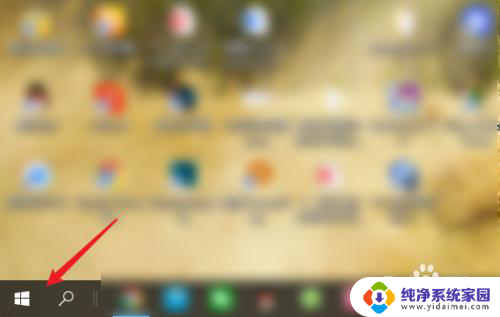
2.选择【设置】。
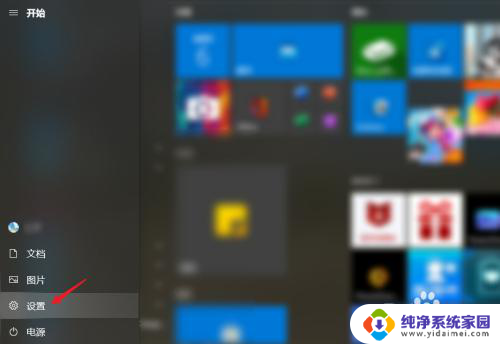
3.点击【系统】。
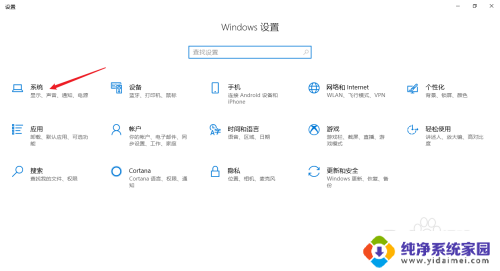
4.点击【电源和睡眠】。
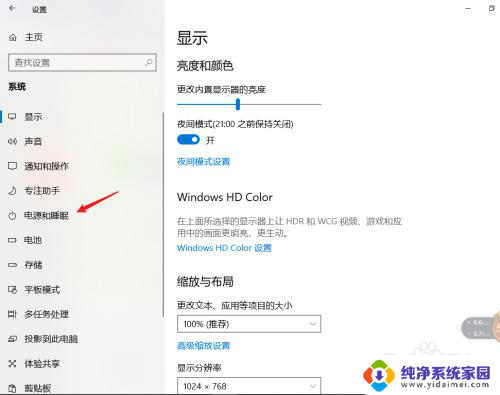
5.在屏幕下方设置没有操作电脑的情况下,连接电源时和没有连接电源时的熄屏时间即可。
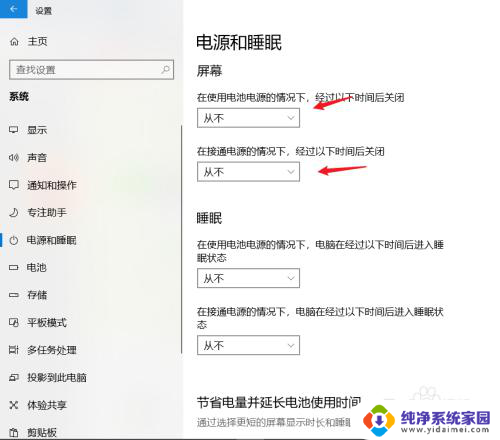
以上就是电脑熄屏设置的全部内容,如果遇到这种情况,你可以按照以上步骤解决问题,非常简单快速。
电脑熄屏在哪里设置 Win10电脑怎么设置自动锁屏相关教程
- 在哪里设置电脑锁屏时间 Win10电脑自动锁屏时间如何设置
- win10桌面自动锁屏怎么设置 win10自动锁屏功能在哪里设置
- 电脑自动熄灭屏幕怎么设置 Win10电脑熄屏时间设置教程
- 在哪里设置电脑屏幕自动锁屏时间 Win10如何设置电脑自动锁屏时间
- 电脑自动锁屏在哪里设置时间 Win10电脑如何设置屏幕自动锁定时间
- win10自动熄灭屏幕 Win10电脑怎样设置自动熄屏
- 电脑锁屏设置时间 如何在Win10电脑上设置自动锁屏时间
- 电脑自动锁屏在哪里可以解除 win10怎么取消电脑自动锁屏
- win10屏幕锁屏怎么设置 win10怎么设置电脑自动锁屏
- windows怎么设置锁屏时间 如何在Win10电脑上设置自动锁屏时间
- 怎么查询电脑的dns地址 Win10如何查看本机的DNS地址
- 电脑怎么更改文件存储位置 win10默认文件存储位置如何更改
- win10恢复保留个人文件是什么文件 Win10重置此电脑会删除其他盘的数据吗
- win10怎么设置两个用户 Win10 如何添加多个本地账户
- 显示器尺寸在哪里看 win10显示器尺寸查看方法
- 打开卸载的软件 如何打开win10程序和功能窗口